一、回顾
在上一篇文章《安卓高德地图开发(2)——定位》里面已经说了地图的显示和配置,这里就不说了,对于卫星地图的显示,交通图的显示,我这里就不说明了,很简单的,需要学习的人可以看这里
链接:http://lbs.amap.com/api/android-sdk/guide/maplayer/
二、定位布局文件
<RelativeLayout xmlns:android="http://schemas.android.com/apk/res/android"
xmlns:tools="http://schemas.android.com/tools"
android:layout_width="match_parent"
android:layout_height="match_parent"
tools:context=".MainActivity" >
<com.amap.api.maps2d.MapView
xmlns:android="http://schemas.android.com/apk/res/android"
android:id="@+id/map"
android:layout_width="fill_parent"
android:layout_height="fill_parent" />
</RelativeLayout>三、定位java文件
public class MainActivity extends Activity implements LocationSource, AMapLocationListener {
private AMap aMap;
private MapView mapView;
private OnLocationChangedListener mListener;
private LocationManagerProxy mAMapLocationManager;
@Override
protected void onCreate(Bundle savedInstanceState) {
super.onCreate(savedInstanceState);
setContentView(R.layout.activity_main);
mapView = (MapView) findViewById(R.id.map);
mapView.onCreate(savedInstanceState);// 此方法必须重写
init();
}
/**
* 初始化AMap对象
*/
private void init() {
if (aMap == null) {
aMap = mapView.getMap();
setUpMap();
}
}
/**
* 设置一些amap的属性
*/
private void setUpMap() {
// 自定义系统定位小蓝点
MyLocationStyle myLocationStyle = new MyLocationStyle();
myLocationStyle.myLocationIcon(BitmapDescriptorFactory.fromResource(R.drawable.location_marker));// 设置小蓝点的图标
myLocationStyle.strokeColor(Color.BLACK);// 设置圆形的边框颜色
myLocationStyle.radiusFillColor(Color.argb(100, 0, 0, 180));// 设置圆形的填充颜色
// myLocationStyle.anchor(int,int)//设置小蓝点的锚点
myLocationStyle.strokeWidth(1.0f);// 设置圆形的边框粗细
aMap.setMyLocationStyle(myLocationStyle);
aMap.setLocationSource(this);// 设置定位监听
aMap.getUiSettings().setMyLocationButtonEnabled(true);// 设置默认定位按钮是否显示
aMap.setMyLocationEnabled(true);// 设置为true表示显示定位层并可触发定位,false表示隐藏定位层并不可触发定位,默认是false
// aMap.setMyLocationType()
}
/**
* 方法必须重写
*/
@Override
protected void onResume() {
super.onResume();
mapView.onResume();
}
/**
* 方法必须重写
*/
@Override
protected void onPause() {
super.onPause();
mapView.onPause();
deactivate();
}
/**
* 方法必须重写
*/
@Override
protected void onSaveInstanceState(Bundle outState) {
super.onSaveInstanceState(outState);
mapView.onSaveInstanceState(outState);
}
/**
* 方法必须重写
*/
@Override
protected void onDestroy() {
super.onDestroy();
mapView.onDestroy();
}
/**
* 此方法已经废弃
*/
@Override
public void onLocationChanged(Location location) {
}
@Override
public void onProviderDisabled(String provider) {
}
@Override
public void onProviderEnabled(String provider) {
}
@Override
public void onStatusChanged(String provider, int status, Bundle extras) {
}
/**
* 定位成功后回调函数
*/
@Override
public void onLocationChanged(AMapLocation aLocation) {
if (mListener != null && aLocation != null) {
Toast.makeText(MainActivity.this, aLocation.getAddress(), Toast.LENGTH_LONG).show();
mListener.onLocationChanged(aLocation);// 显示系统小蓝点
}
}
/**
* 激活定位
*/
@Override
public void activate(OnLocationChangedListener listener) {
mListener = listener;
if (mAMapLocationManager == null) {
mAMapLocationManager = LocationManagerProxy.getInstance(this);
/*
* mAMapLocManager.setGpsEnable(false);
* 1.0.2版本新增方法,设置true表示混合定位中包含gps定位,false表示纯网络定位,默认是true Location
* API定位采用GPS和网络混合定位方式
* ,第一个参数是定位provider,第二个参数时间最短是2000毫秒,第三个参数距离间隔单位是米,第四个参数是定位监听者
*/
mAMapLocationManager.requestLocationUpdates(LocationProviderProxy.AMapNetwork, 2000, 10, this);
}
}
/**
* 停止定位
*/
@Override
public void deactivate() {
mListener = null;
if (mAMapLocationManager != null) {
mAMapLocationManager.removeUpdates(this);
mAMapLocationManager.destory();
}
mAMapLocationManager = null;
}
}四、这里需要注意
/**
* 定位成功后回调函数
*/
@Override
public void onLocationChanged(AMapLocation aLocation) {
if (mListener != null && aLocation != null) {
Toast.makeText(MainActivity.this, aLocation.getAddress(), Toast.LENGTH_LONG).show();
mListener.onLocationChanged(aLocation);// 显示系统小蓝点
//获取定位的详细的地址
aLocation.getAddress();
//获取城市的名称
aLocation.getCity();
//获取城市的编码
aLocation.getCityCode();
}
}
这里根据自己的需求去获取定位之后的值;
五、这里是官网的地址
链接:http://lbs.amap.com/api/android-sdk/guide/maplayer/#locationlayer
运行后的效果图:
六、有什么不了解的可以加群
QQ群:261742462
七、源码给大家








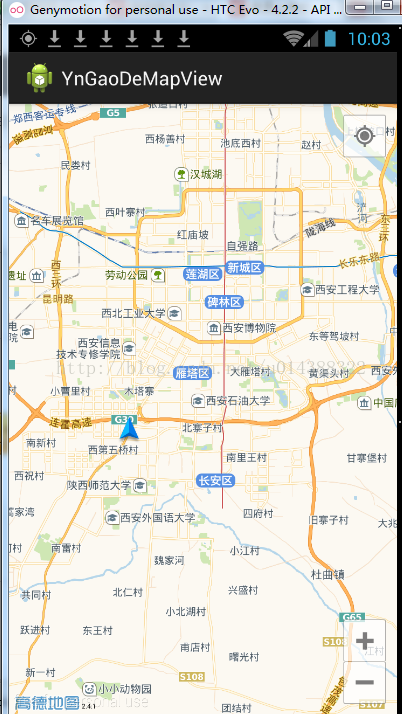
















 3777
3777











 被折叠的 条评论
为什么被折叠?
被折叠的 条评论
为什么被折叠?










